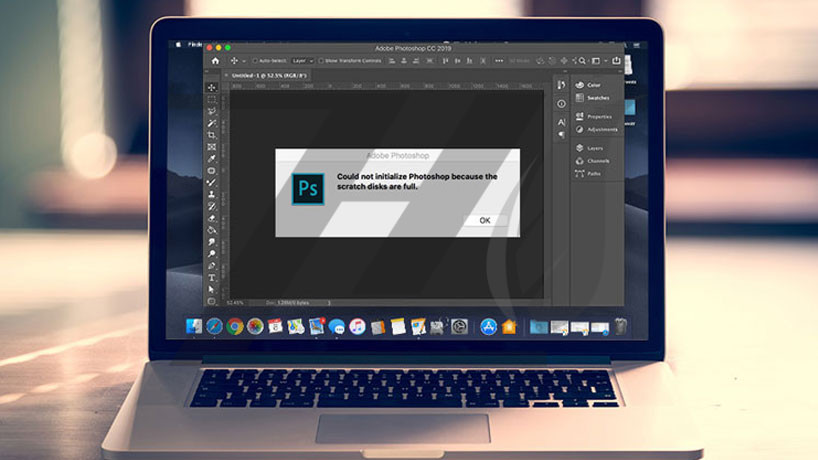
مشکل پر شدن حافظه یا Full Scratch Disk در نرمافزار فتوشاپ
مشکل پر شدن حافظه یا Full Scratch Disk در نرمافزار فتوشاپ یکی از مشکلاتی است که کاربران ممکن است در زمان کار با تصاویر بزرگ و پروژههای پیچیده با آن روبرو شوند. در این مشکل، حافظه موقت نرمافزار، که به عنوان Scratch Disk شناخته میشود، به حداکثر ظرفیت خود پر میشود و این میتواند منجر به کاهش عملکرد و افت کیفیت کار شود.

در نصب و استفاده از نرمافزار Adobe Photoshop، مفهوم حافظههای موقت و ایجاد اسکرچ دیسک (Scratch Disk) بسیار حیاتی است. این حافظههای موقت بر روی هارد کامپیوتر شما ایجاد میشوند و به عنوان مکانهای ذخیره سازی موقت برای فعالیتهای مختلف نرمافزار فتوشاپ مورد استفاده قرار میگیرند. این حافظهها به ویژه در کار با تصاویر حجیم و پروژههای پیچیده بسیار حیاتی هستند.
اگر هارد کامپیوتر شما فضای کافی برای ایجاد این حافظههای موقت و اسکرچ دیسک نداشته باشد، ممکن است با خطاها و پیامهایی مانند “could not use the move tool because the scratch disks are full” مواجه شوید. بنابراین، پیش از نصب نرمافزار فتوشاپ بر روی کامپیوتر خود، باید به نیازمندیهای آن و به مقدار فضای خالی مورد نیاز بر روی هارد دیسک خود توجه داشته باشید.
برای مثال، نرمافزار Adobe Photoshop نسخه ۲۰۲۱ نیازمند بیش از ۷ گیگابایت حافظه خالی بر روی هارد کامپیوتر شماست تا بتواند به درستی نصب شود و بدون مشکلات اجرایی کار کند. تضمین کردن فضای کافی بر روی هارد دیسک شما میتواند از وقوع این گونه مشکلات جلوگیری کند و به بهترین شکل از نرمافزار فتوشاپ بهره ببرید.
رفع مشکل پر شدن حافظه یا Full Scratch Disk در نرمافزار فتوشاپ و افزایش فضای حافظه موقت
1. تنظیم مسیر Scratch Disk:
– در منوی “Edit” به “Preferences” و سپس “Scratch Disks” بروید.
– از اینجا میتوانید مسیر حافظه موقت را به یک دیسک دیگر یا درایو خارجی تغییر دهید تا فضای بیشتری در اختیار داشته باشید.
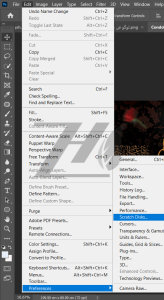
2. افزایش فضای حافظه موقت:
– از منوی “Edit” به “Preferences” و سپس “Performance” بروید.
– در اینجا میتوانید مقدار مخصوصی از فضای حافظه موقت (Scratch Disk) را تعیین کنید. اگر از یک درایو خارجی استفاده میکنید، میتوانید آن را به حداکثر مقدار ممکن تنظیم کنید.
3. حذف فایلهای موقت:
– فایلهای موقتی که از حافظه موقت استفاده میشوند، ممکن است به مرور زمان فضای زیادی را اشغال کنند.
– به دورههای معمولی فایلهای موقت را از حافظه حذف کنید تا فضای بیشتری در دسترس داشته باشید.
4. ارتقاء سختافزار:
– در صورتی که به طور مداوم با مشکل پر شدن حافظه موقت مواجه میشوید و پروژههای حجیمی را انجام میدهید، ممکن است نیاز به ارتقاء سختافزار داشته باشید. افزایش حافظه RAM و سرعت دیسک سخت ممکن است بهبودی موثر داشته باشد.
باز کردن پنجره Preferences فتوشاپ از طریق فشار دادن کلید ترکیبی Ctrl+K در ویندوز یا Cmd+K در مک، پنجره Preferences را باز کرده و در بخش Performance و قسمت Memory Usage، میزان RAM در دسترس فتوشاپ را که در حالت پیشفرض روی میزان ۷۰ درصد قرار دارد، افزایش دهید.
با اجرای این راهکارها، مشکل پر شدن حافظه یا Full Scratch Disk در فتوشاپ را میتوانید حل کرده و بدون مشکلات اضافی با تصاویر و پروژههای خود کار کنید.
نظرات
نوشته های ترند
مشاهده همهقرار دادن دو تصویر در کنار هم
آموزش کشیده نوشتن حروف در فتوشاپ
منوی Image در فتوشاپ
فونت تایپوگرافی چیست و چه کاربردی دارد؟
تفاوت بین گزینه Open و Place Embedded در فتوشاپ
نرم افزار GIMP جایگزینی برای فتوشاپ ؟
طرح های رایگان
مشاهده همه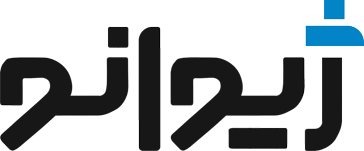
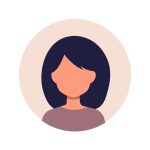









دیدگاهتان را بنویسید